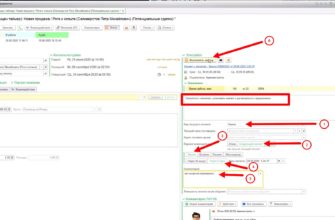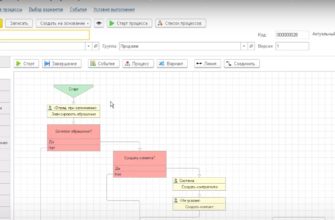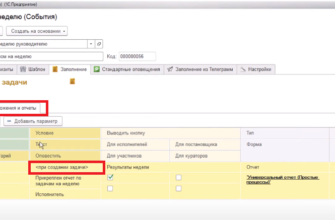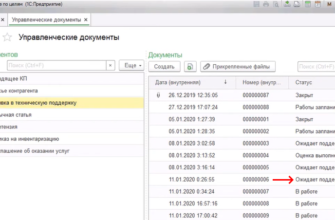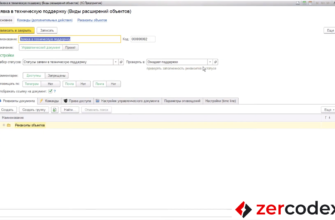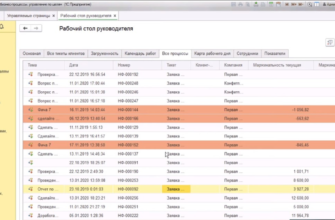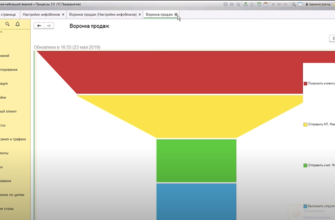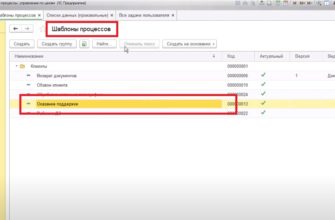Создание воронки продаж
Воронка продаж – показатель, который можно использовать для анализа этапов сделки и их результатов.
Если в системе есть данные с воронками, то настройка осуществляется через инфоблок. Создается инфоблок «Воронка продаж».
Настройка инфоблока «Воронка продаж»
- Переходим в справочник «Настройки инфоблока».
- Выбираем элемент «Воронка продаж».
- Правой клавишей мыши переходим в служебное меню.
- Нажимаем на пункт «Изменить».
- В открывшемся окне формы настроек «Воронка продаж (Настройки инфоблоков)» в блоке «Вид инфоблока» в пункте «Тип диаграммы» указываем «Воронка (html)».
- На вкладке «Серии» указываем этапы воронки.
- На вкладке «Значения» указываем источник данных.
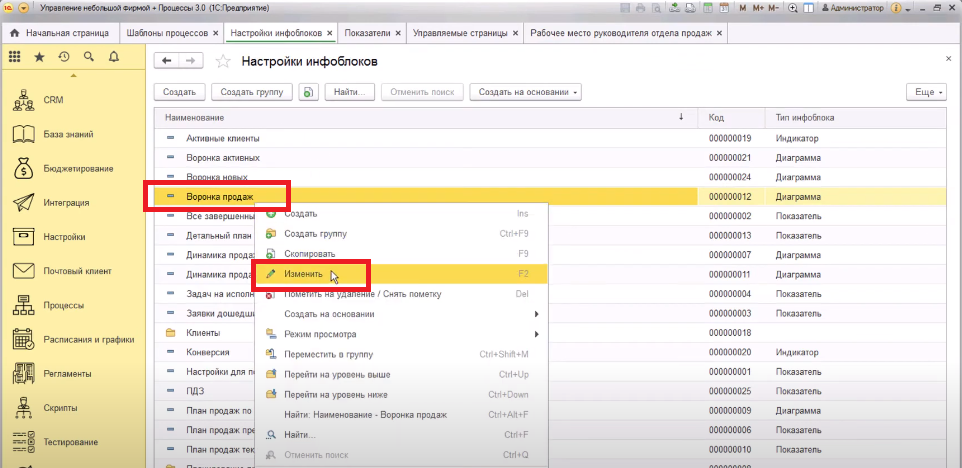
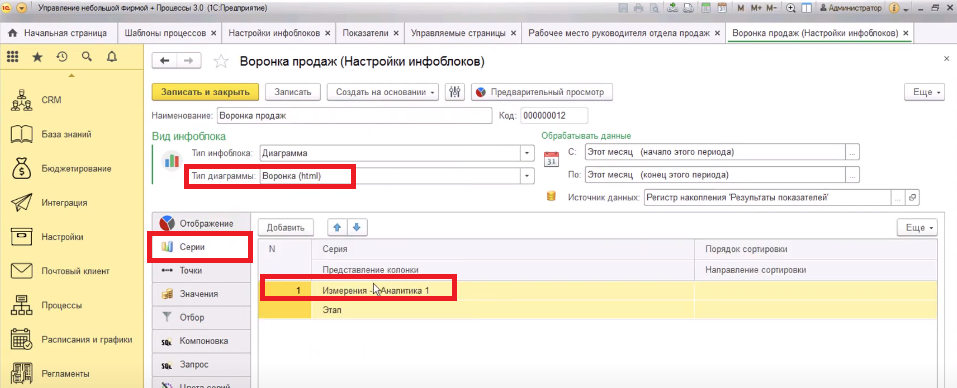
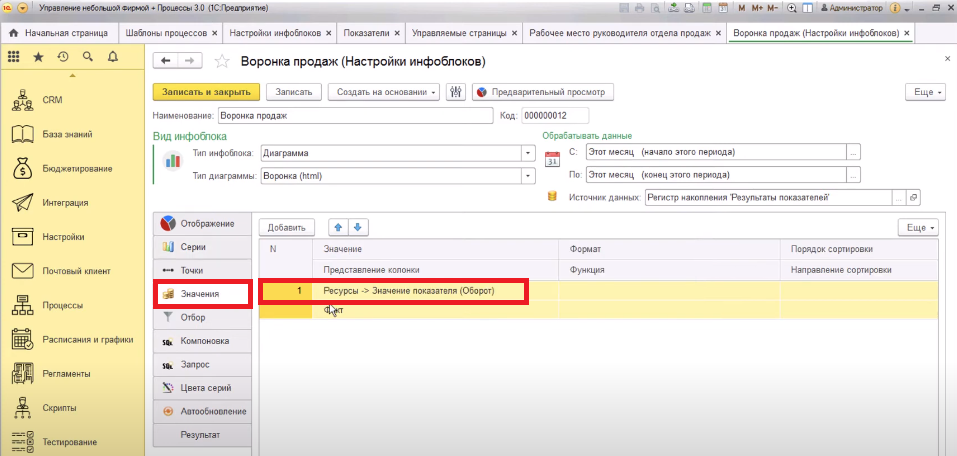
Настройка инфоблока «Воронка продаж»
Для создания показателя «Воронка продаж» необходимо настроить инфоблок и отчет.
В инфоблоке указывается, откуда получать данные о воронке и этапах сделки, а в отчете – как отображать данные.
Для получения данных для процесса «Воронка продаж» необходимо создать шаблон процессов «Продажа».
Настройка шаблона процесса «Продажа»
- Переходим в справочник «Шаблон процессов».
- Выбираем стандартный бизнес-процесс «Продажа».
- Переходим на вкладку «Схема».
- В настройках схемы указываем нужные события.
Например, событие «Позвонить клиенту» переходит к событию «Результат общения», в котором есть несколько вариантов общения.
Вариант «Перенесли» переходит к событию «Позвонить клиенту», вариант «Отказ» переводит к событию «Зафиксировать причину отказа», вариант «Успех» переводит к событию «Отправить КП».
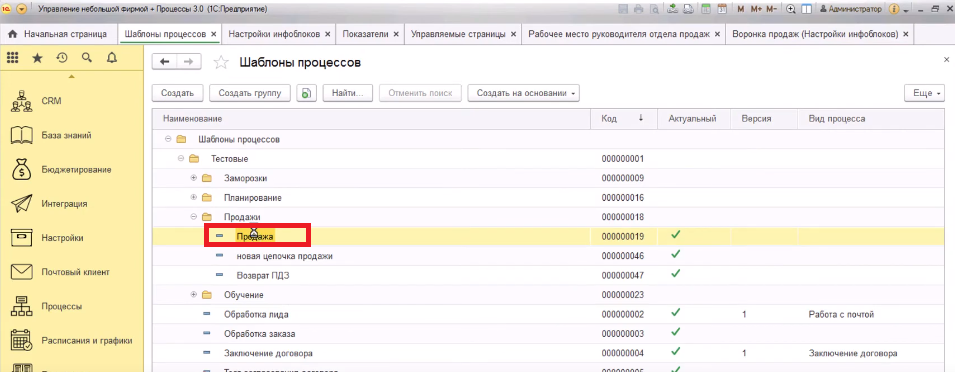
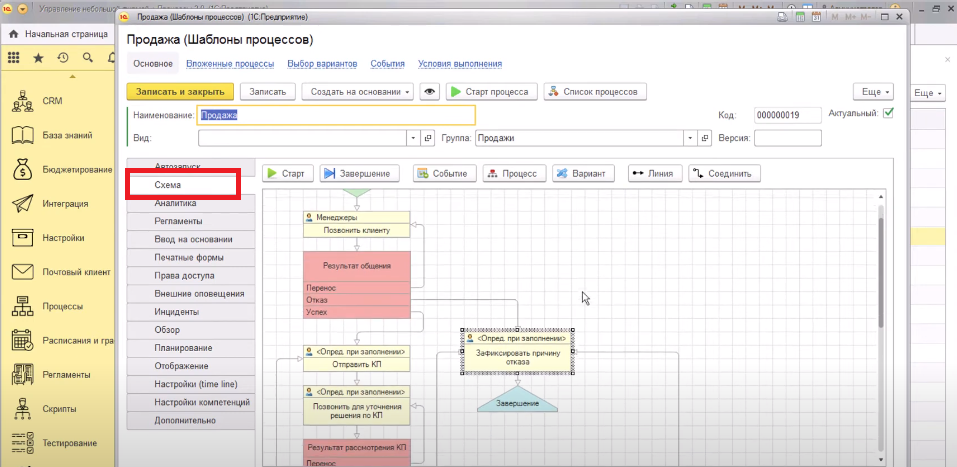
В каждом событии схемы фиксируются показатели.
Для просмотра показателей в событии необходимо открыть событие щелчком мыши и перейти на вкладку «Показатели».
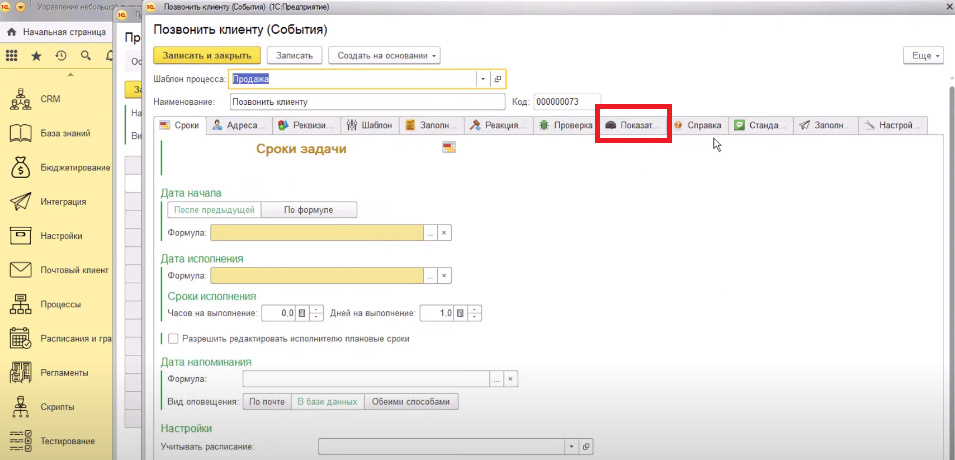
В окне события указывается условия выполнения воронки продаж – событие и исполнитель.
Например, для события «Позвонить клиенту» событием будет являться «Позвонить клиенту», а исполнителем «Позвонить клиенту – Исполнитель».
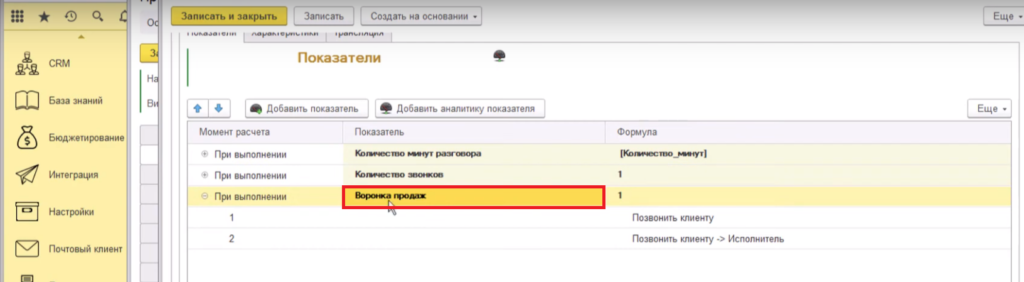
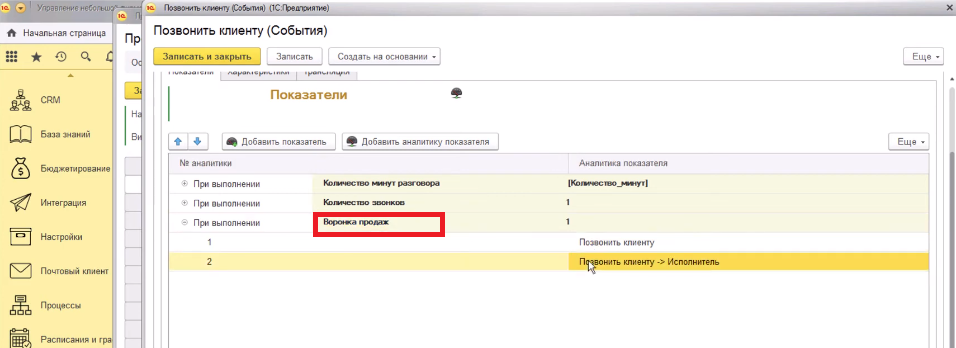
Воронка продаж – это показатель, который хранится в справочнике показателей. В справочнике показателей заполняется информация в каких форматах и в разрезе каких показателей хранятся данные.
Настройка показателя «Воронка продаж»
- Переходим к справочнику «Воронка продаж».
- В открывшемся окне «Воронка продаж (Показатель)» в пункте «Наименование» указываем «Воронка продаж».
- В блоке «Настройки типа показателя» указываем тип показателя «Число».
- В блоке «Аналитики показателя» в графе «Наименование» указываем элементы «Событие» и «Оператор».
- В графе «Тип значения» для элемента «Событие» указываем «Событие», для элемента «Оператор» указываем «Пользователь».
Событие – это этап продажи (например, звонок к клиенту).
Оператор – это исполнитель (например, администратор).
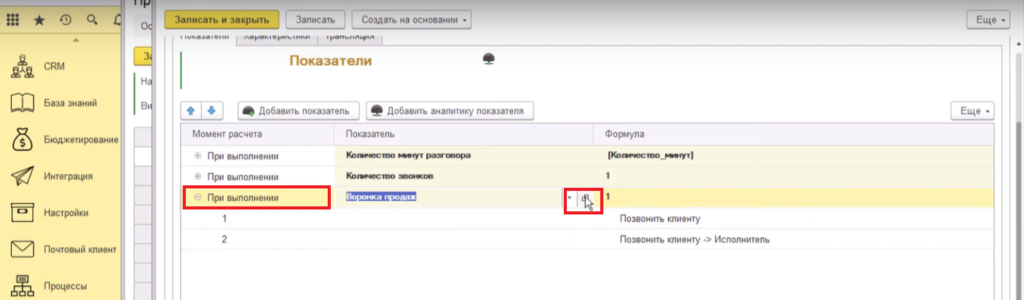
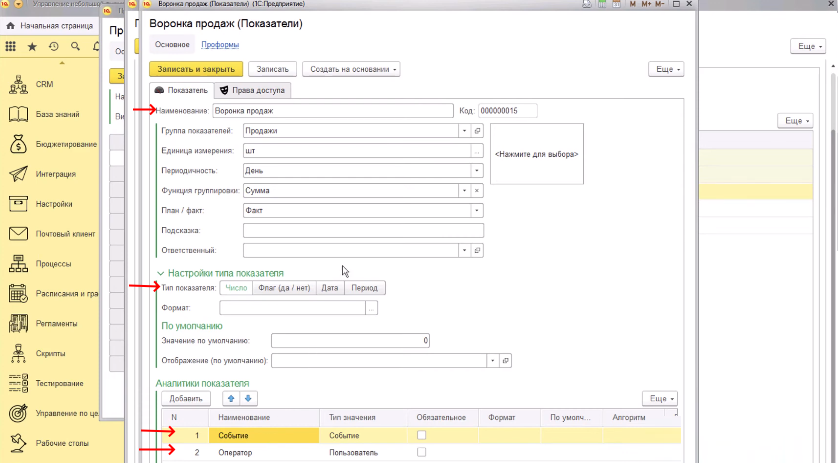
Для заполнения показателя «Воронка продаж» используется задача.
В задаче указывается ее наименование, момент исполнения, показатель, аналитика, событие и исполнитель задачи.
Значение прописывается по формуле, в которой прописано значение «1». При возникновении события система зафиксирует событие единицей.
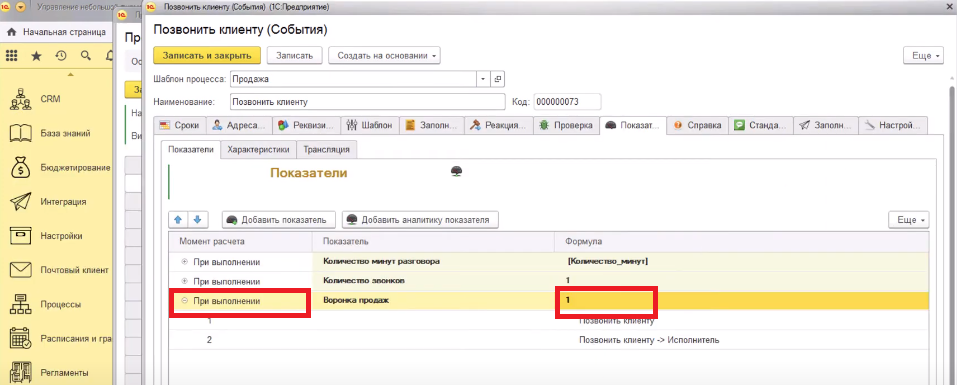
Полученные данные система будет накапливать в регистре накопления, который в стандартном отображении называется «Результаты показателей».
Использование регистров накопления
Настройка блоков инфоблока «Воронка продаж»
- Переходим в справочник «Настройки инфоблока».
- Выбираем элемент «Воронка продаж».
- Правой клавишей мыши переходим в служебное меню.
- Нажимаем на пункт «Изменить».
- В открывшемся окне формы настроек «Воронка продаж (Настройки инфоблоков)» в блоке «Вид инфоблока» в пункте «Тип диаграммы» указываем «Воронка (html)».
- В пункте «Обрабатывать данные» указывается период с «Этот месяц (начало этого периода)» по «Этот месяц (конец этого периода)».
- На вкладке «Серии» указываем «Измерения- Аналитика 1», в пункте «Представление колонки» указываем значение «Этап».
- На вкладке «Значения» указываем «Ресурсы- Значение показателя (Оборот)», в пункте «Представление колонки» указываем значение «Факт».
Регистр накопления хранит данные по всем показателям.
Для каждого показателя в регистре накопления хранятся отдельные произвольные значения.
Регистр накопления «Измерения» может содержать любые аналитики.
Например, количество сделок с клиентом, этапность продажи, исполнитель договорной кампании.
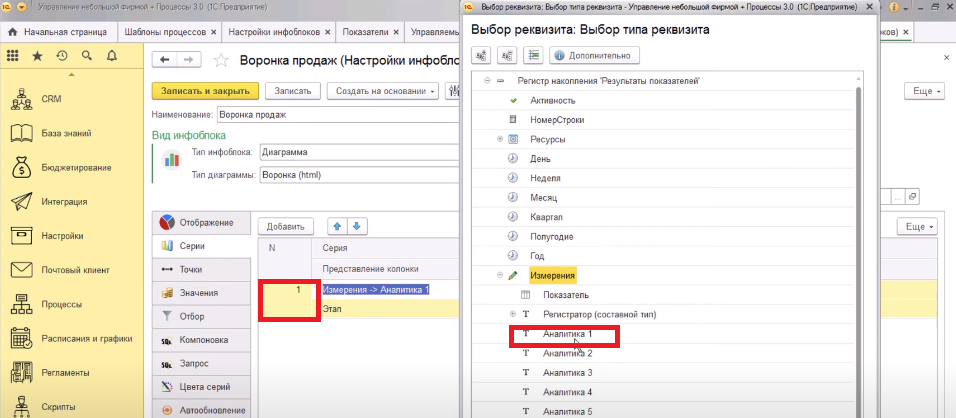
Регистр накопления «Ресурсы» содержит два значения: «Значение показателя (Оборот)» и «План (оборот)». «Значение показателя (Оборот)» – фактическое значение. «План (оборот)» – плановое значение.
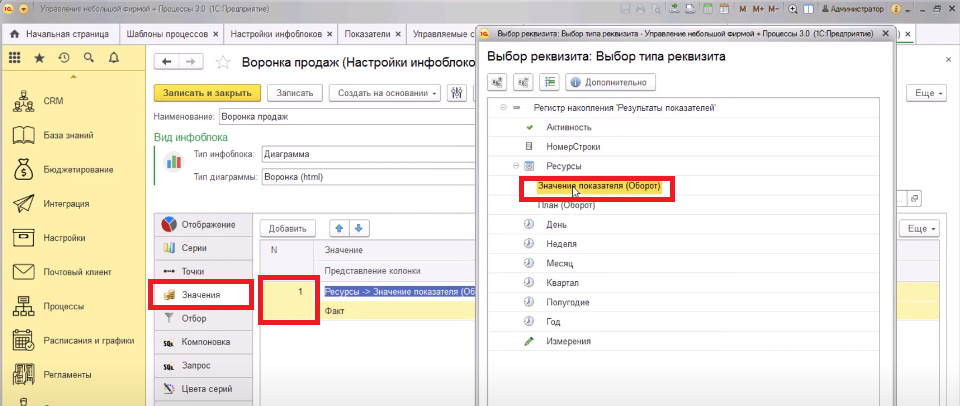
Использование инфоблока «Воронка продаж» в отчетах
В отчете можно настроить детализацию и расшифровку данных для более детального анализа.
Настройка отчета «Воронка продаж»
- В основном меню переходим на блок «Рабочие столы».
- Через меню поиска находим отчет «Результаты показателей».
- В открывшемся окне «Результаты показателей (Воронка продаж)» нажимаем на кнопку «Еще».
- В открывшемся списке выбираем пункт «Изменить вариант».
- В открывшемся окне в «Изменение варианта отчета «Воронка продаж» в блоке «Структура отчета» в пункте «Отчет» ставим флаг на пунктах «Детальные записи» и «Диаграмма».
- В пункте «Диаграмма» добавляем элементы «Точки» и «Серия».
- Для элемента «Серия» устанавливаем флаг для регистра «Аналитика 1».
- На вкладке «Параметры» указываем период отчета за год.
- На вкладке «Отбор» в блоке «Доступные поля» указываем элемент «Аналитика 1», в графе «Поле» указываем значение «Отбор-Показатель», в графе «Вид сравнения» указываем значение «Равно», в графе «Значение» указываем «Воронка продаж».
- На вкладке «Сортировка» в блоке «Доступные поля» указываем элемент «Аналитика 1», в графе «Поле» указываем значение «Значение показателя Оборот», в графе «Направление сортировки» указываем значение «По убыванию».
- На вкладке «Поля» в блоке «Доступные поля» указываем элемент «Аналитика 1», в графе «Поле» устанавливаем флаг на значениях «Количество (Значение показателя Оборот)», «Этап (Аналитика 1)», «Исполнитель (Аналитика 2)».
- Нажимаем на кнопку «Завершить».
- В окне «Результаты показателя (Воронка продаж)» нажимаем на кнопку «Сформировать».
- Показатель «Воронка продаж» доступна для просмотра.
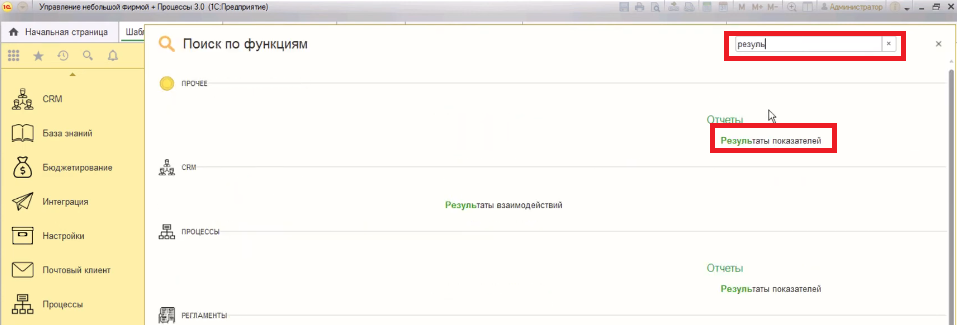
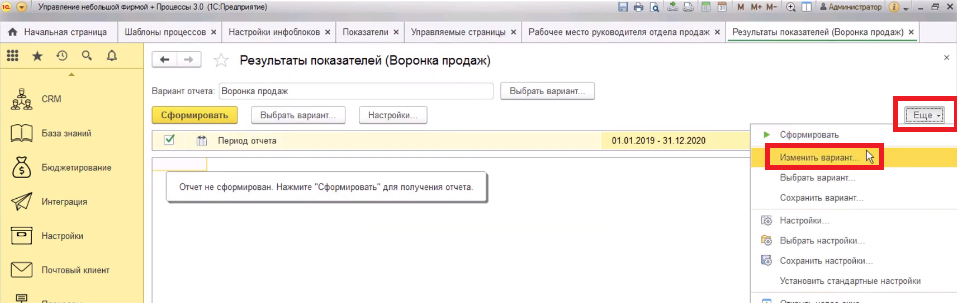
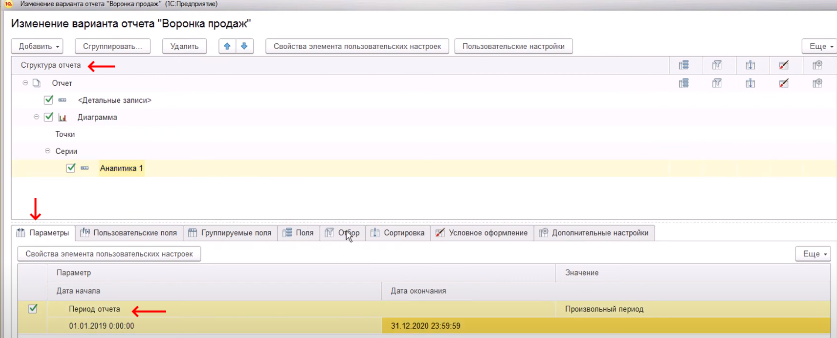
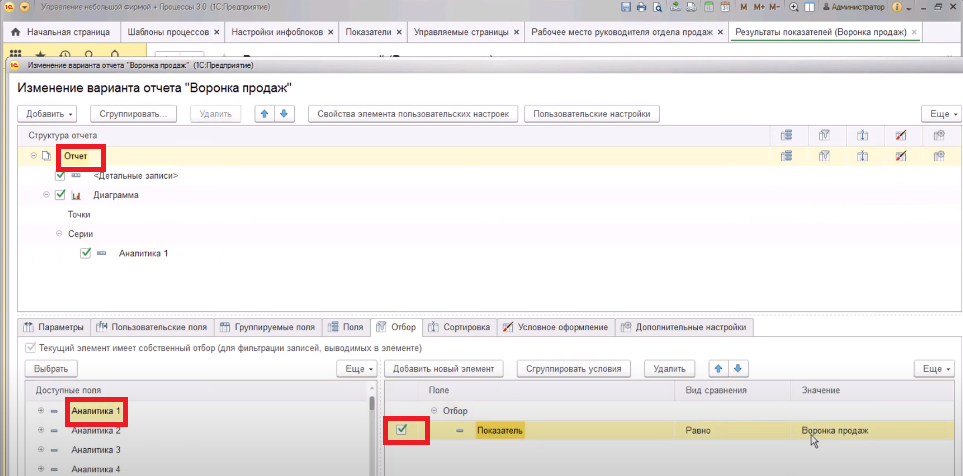
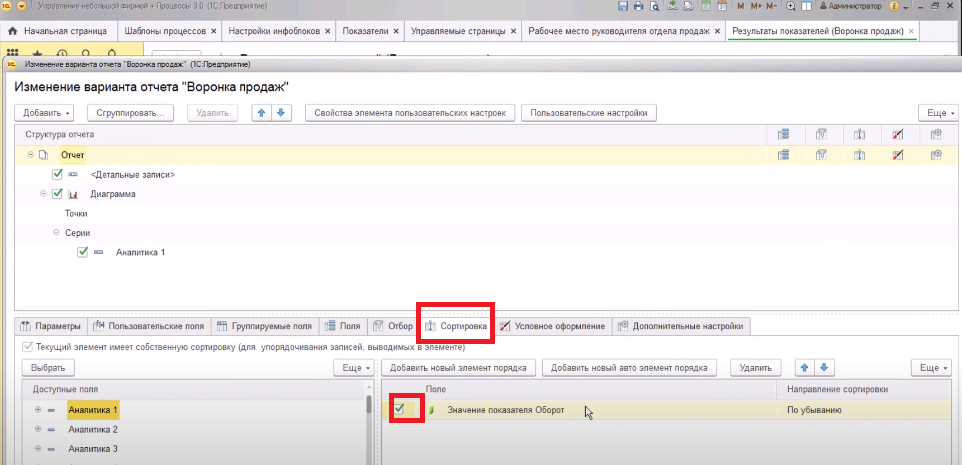
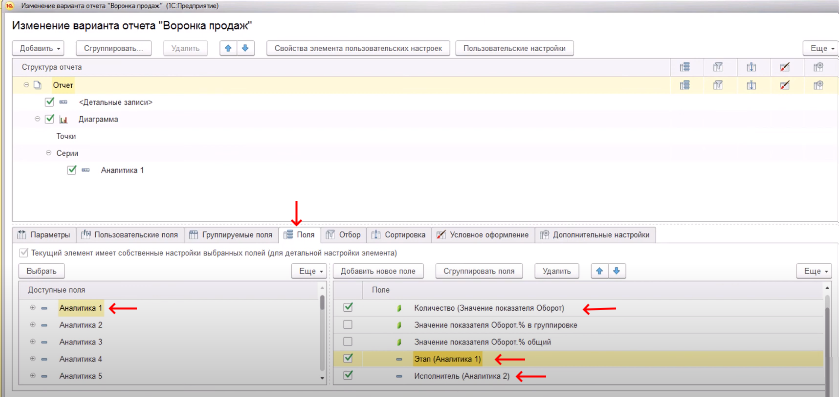
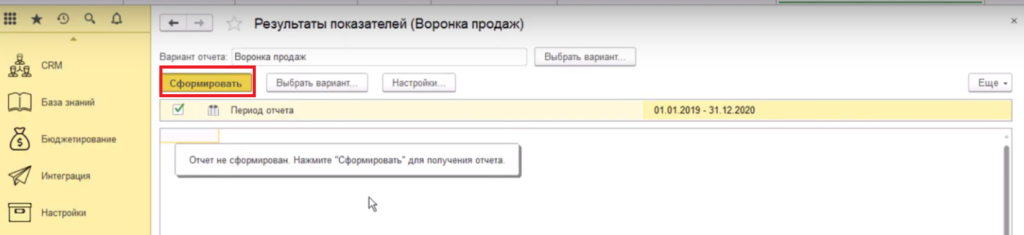
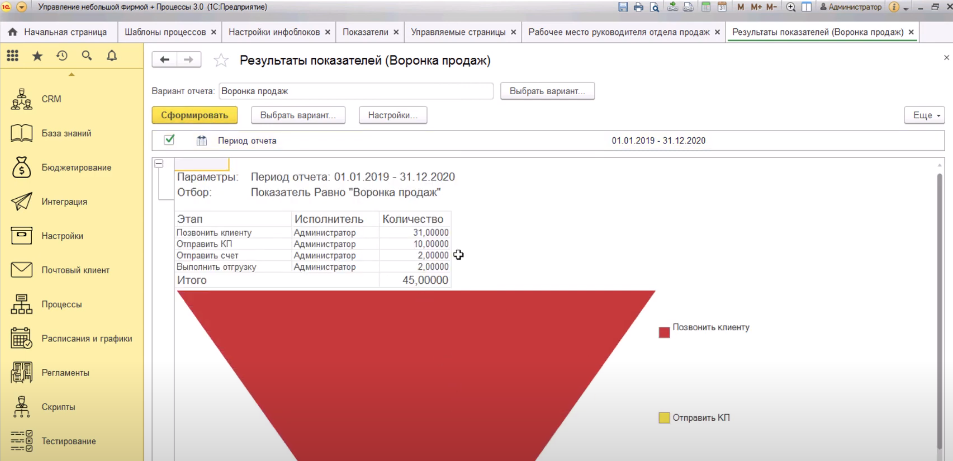
При отображении показателя «Воронка продаж» для просмотра выводятся детальные записи и график в виде воронки.
Оформление отчета можно настроить на вкладке «Дополнительные настройки».
Отчет по показателю «Воронка продаж» может быть использован для анализа и контроля на рабочем столе руководителя отдела продаж с детализацией и расшифровкой. Детальные записи отображаются в виде графика. Значения в отчете можно расшифровать по показателям.